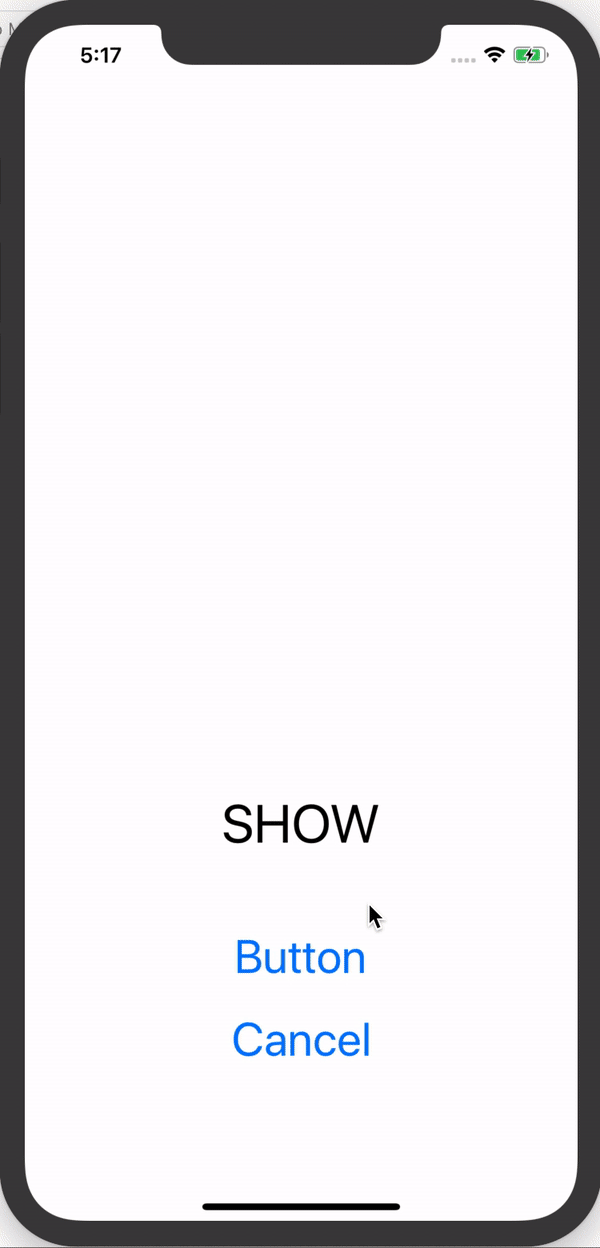前言
’’’
作者: hon20002000
最後更新: 2020/02/01
‘’’
正文
我們在開發IOS app時,需要使用label來顯示文字訊息
用imageView來顯示圖片
並且使用button來進行一些操作
本範例簡單地說明在swift中如何使用這三個功能
swift中在進行coding前要先了解一下下面的概念圖
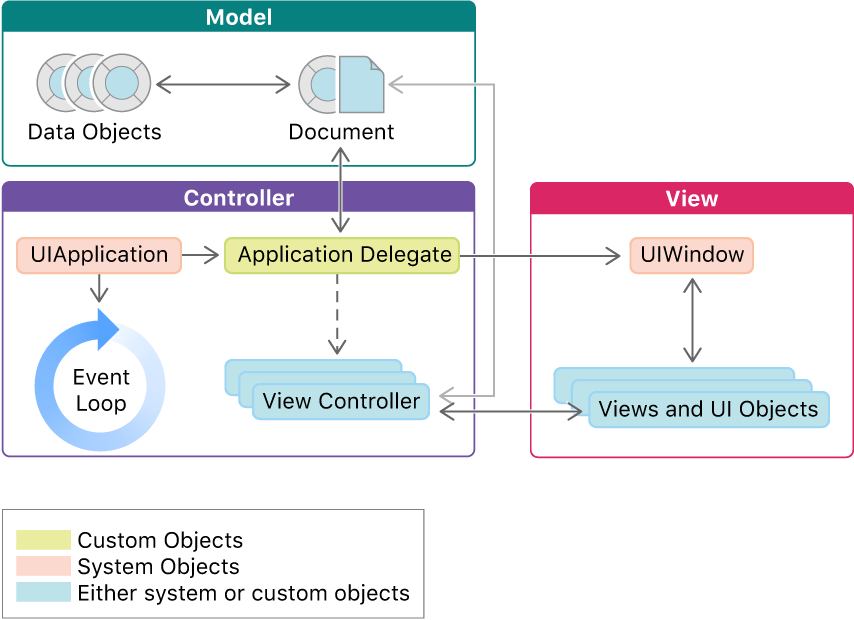
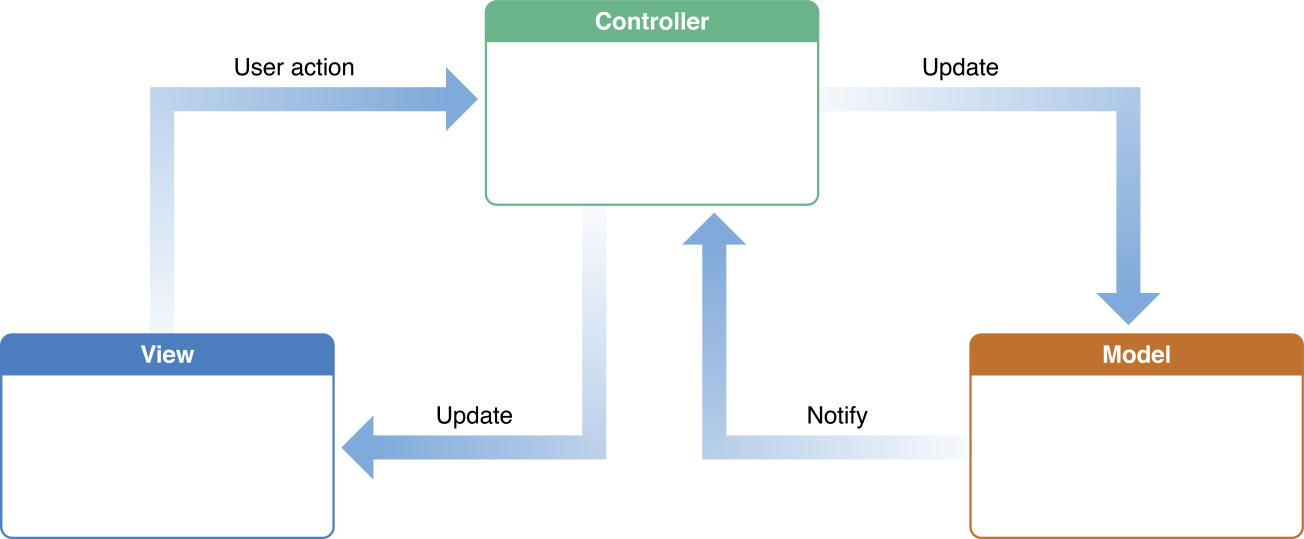
一個app的運行由3部分構成
第一部分是view,即是用戶能看到的介面
第二部分是controller,,即是控制和更新view介面的代碼部分
第三部分是model,包含app需要使用的文件及資料
我們暫時先了解view和controller的關係
由於view被controller控制,所以view上的label,button等必須和controller連繫
但是swift不會自動將你在view上的label等和controller上的code連接
因此初學者最容易出現的bug就是忘記把view和controller連線
下面開始本教程的操作
把label貼在view上
我們在Xcode介面的右上角可以找到’+’按鈕
找出label拉到view上
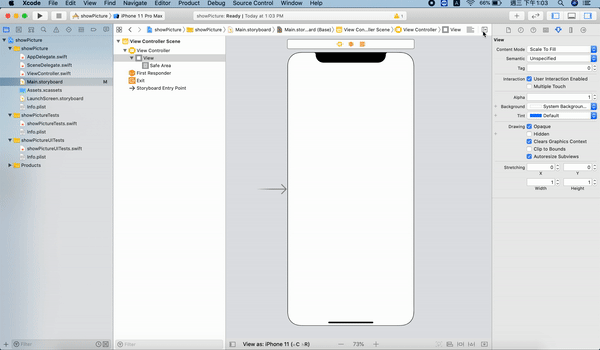
按右上角的分屏按鈕,開出一個版面,選擇左邊的viewController.swift
那麼畫面便會進入coding部分,將label(按住control然後用左鍵)拉到code中的class ViewController: UIViewController裡面
這時需要幫label命名(例如label1),coding中便可以使用此命名來控制此label
那麼view和controller的連結便完成
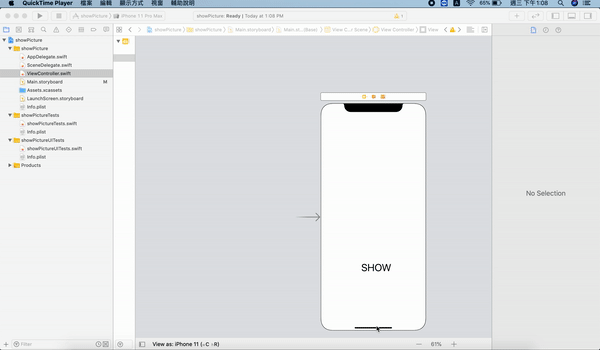
成功連結的code旁邊會有一個黑色圓點(若是空心圓點表示沒有連結)
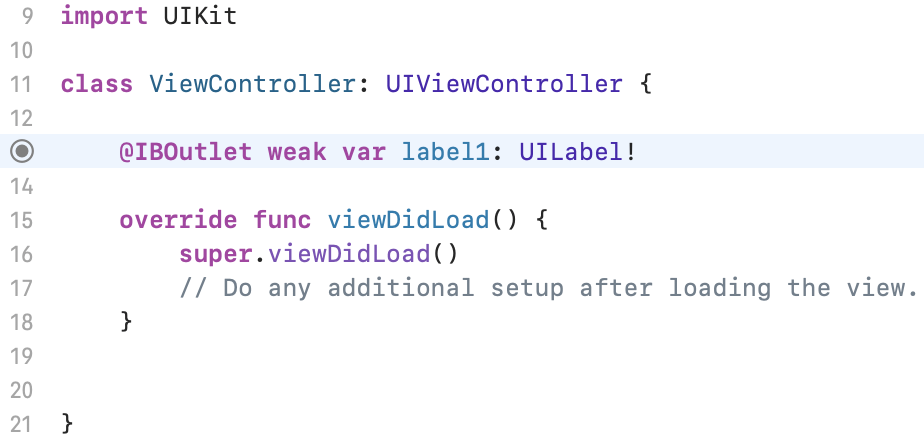
這時按play運行模擬器便可以成功
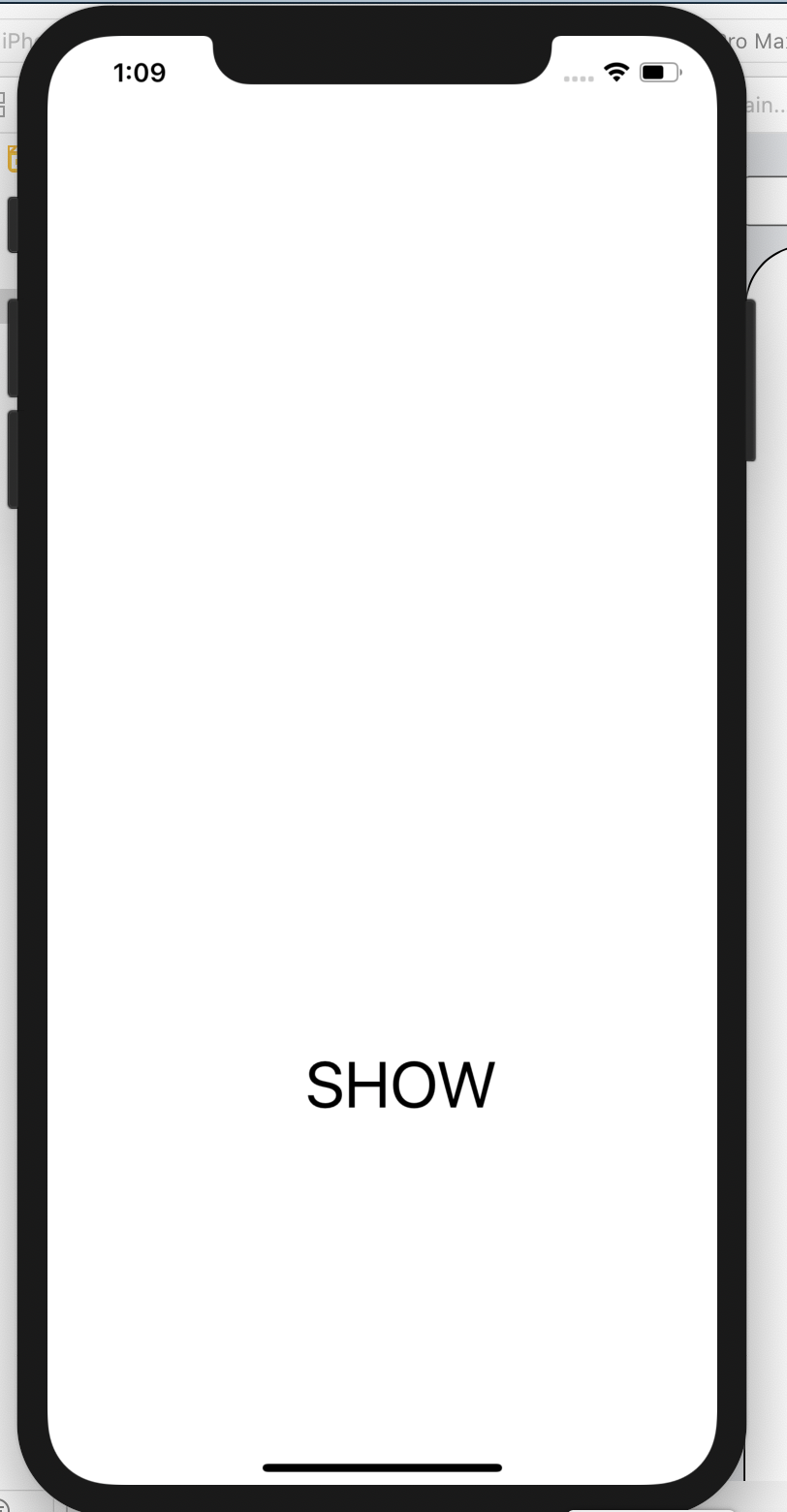
把imageView貼在view上
imageView是盛載圖片的載體(相框),圖片會被限制在特定的大小下顯示
同樣地我們在右上角的’+’拉出imageView到view上
並連結imageview和viewcontroller
要顯示圖片要先把圖片拉到Assets.xcassets上(main.storyboard下面的文件夾)
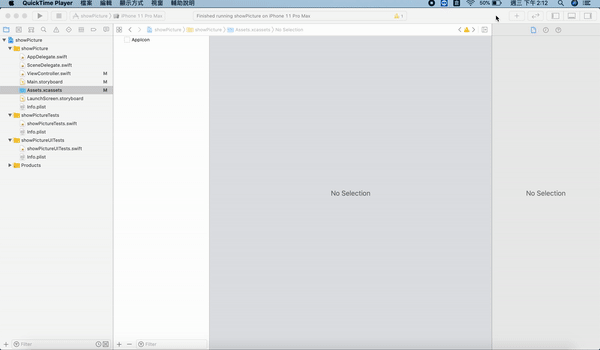

然後我們把畫面轉到viewController.swift中
在super.viewDidLoad()下面加入
imageView.image = UIImage(named: “a1.jpg”)
此句code的意思是 imageView相框.圖片 = “a1.jpg”
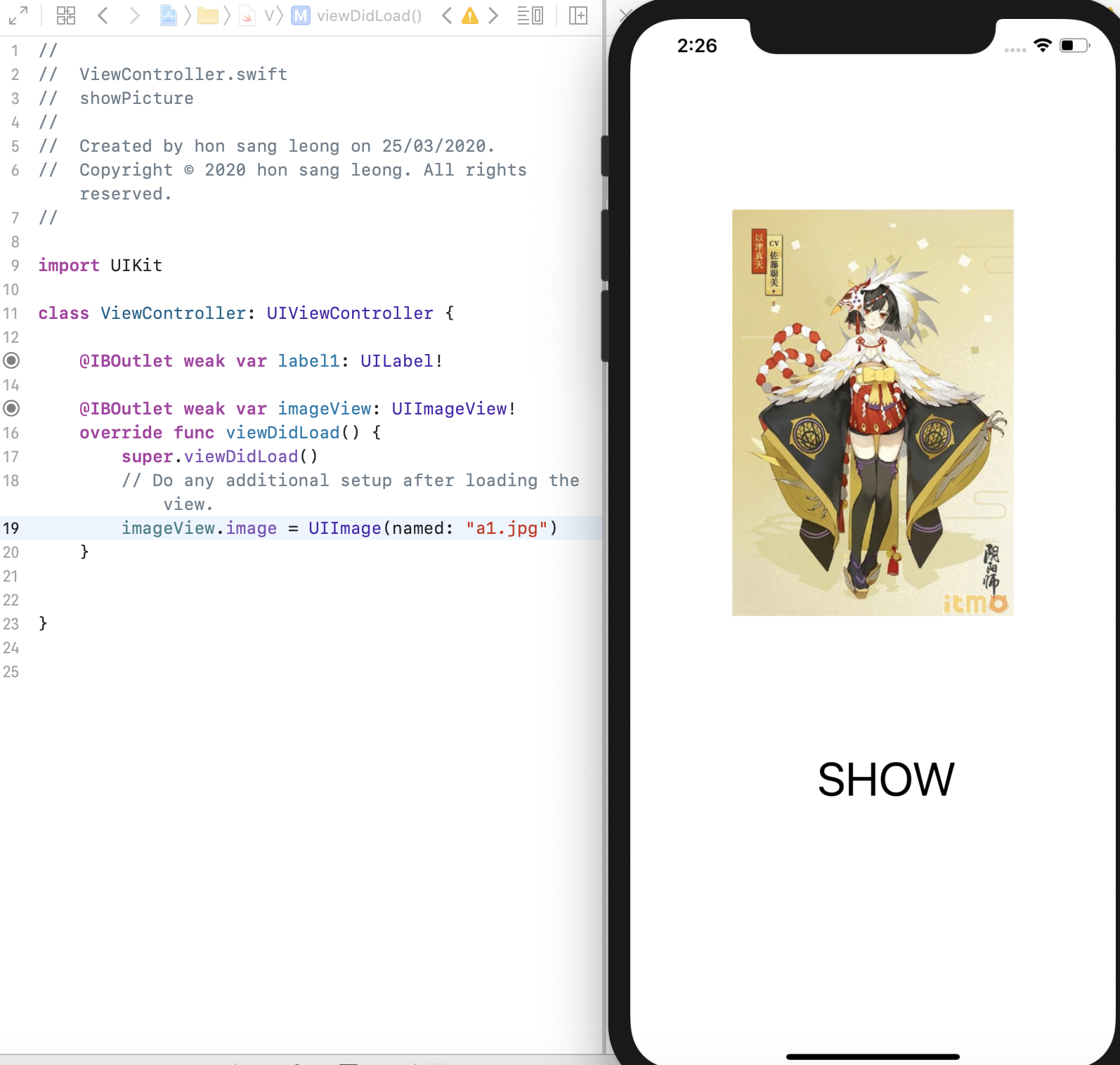
使用button控制label和imageView上的顯示
我們拉出button,貼在view上並連結去viewController.swift上
button連結時有outlet和action兩個選擇,outlet表示只作顯示
action則表示按下button時執行其他功能
選擇action後並命名button
並在button的action內加入function – showPicture()
然後我們在code的最下方加上function的內容
1
2
3
4
func showPicture(){
imageView.image = UIImage(named:"a1.jpg")
label1.text = "以津真天"
}
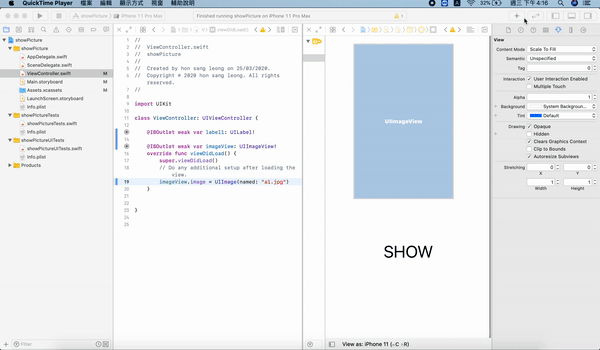
三項功能的完整code如下
1
2
3
4
5
6
7
8
9
10
11
12
13
14
15
16
17
18
import UIKit
class ViewController: UIViewController {
@IBAction func button(_ sender: Any) {
showPicture()
}
@IBOutlet weak var label1: UILabel!
@IBOutlet weak var imageView: UIImageView!
override func viewDidLoad() {
super.viewDidLoad()
}
func showPicture(){
imageView.image = UIImage(named: "a1.jpg")
label1.text = "以津真天"
}
}
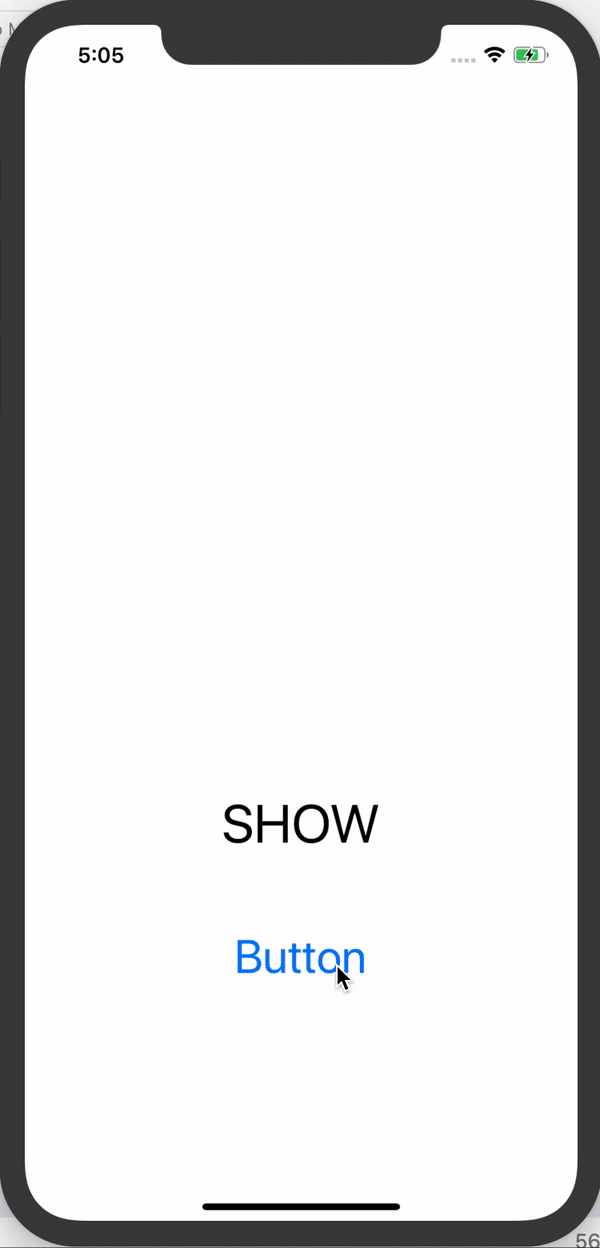
接下來若想回復原狀,則可新設多一個button
用同樣的方法操作,並設置新的function為cancel
1
2
3
4
func showPicture(){
imageView.image = nil
label1.text = "SHOW"
}
可以自行嘗試